よろしければ応援クリックお願いします!
↓ ↓ ↓
![]()
にほんブログ村
セット本の抜け巻管理をクラウドツールで!!
ブックオフで作品を探していると、探している本の情報を細かく書いた小さなメモ紙を見ながら、店内をウロウロしている人が良く見受けられます。
かなり大きなバインダーを抱えて、本棚の目の前でペラペラめくっている人も居ます。
確かに、このようなやり方もありです。
しかし、せっかくスマホという便利なツールがあるのに、それを利用しないのはもったいないです。
紙ベースで管理していたものをスマホ管理にすることで、色々なことが楽になります。
私も実際、すべての情報をスマホの無料ツールで管理できるようにしています。
クラウド方式と言って、データをサーバーにあげて管理しているツールなので、家でも出先でもどこに居ても、閲覧や編集ができるとても便利なものです。
私が使っているツールは、
Googleスプレッドシート
というGoogleがリリースしている無料アプリです。
このツールは、インターネット上で編集ができるエクセルのようなもので、パソコンでもスマホでも入力や編集をすることが出来ます。
Gmailのアカウントを持っている方ならすぐ導入することが可能で、ほぼリアルタイムでデータも同期されます。
何人か仕入れ担当が居て、それぞれが異なる店舗で仕入をしていても、Googleスプレッドシートに入力した内容はリアルタイムで反映されるので、同じ商品を仕入れてしまった、というようなミスも無くなります。
次章からは、Googleスプレッドシートの導入方法について説明します。
Googleスプレッドシートの導入方法
1. Google(https://www.google.co.jp/)にアクセスする。
2. 表示されたページ右上の「ログイン」をクリック。ログイン情報を入力してください。
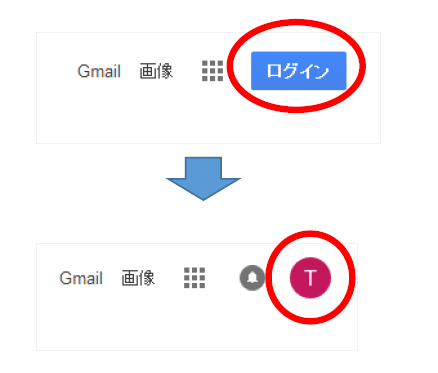
「ログイン」から「イニシャルのアイコン」になったら、ログイン出来たということです。
3. 赤枠のアイコンをクリック。
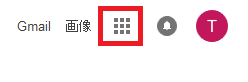
4. 「もっと見る」をクリック。
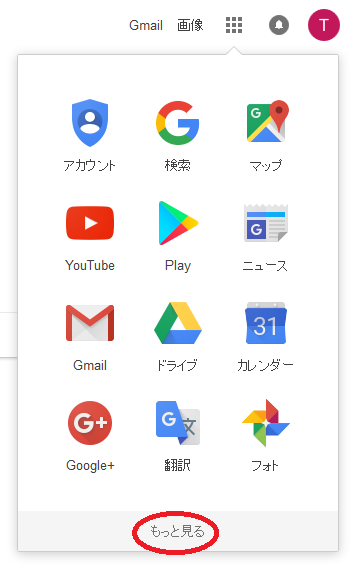
5. 「さらにもっと」をクリック。
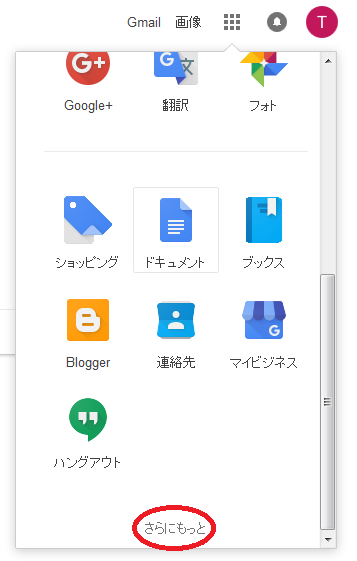
6. 「ホーム&オフィス」の中の「スプレッドシート」をクリック。
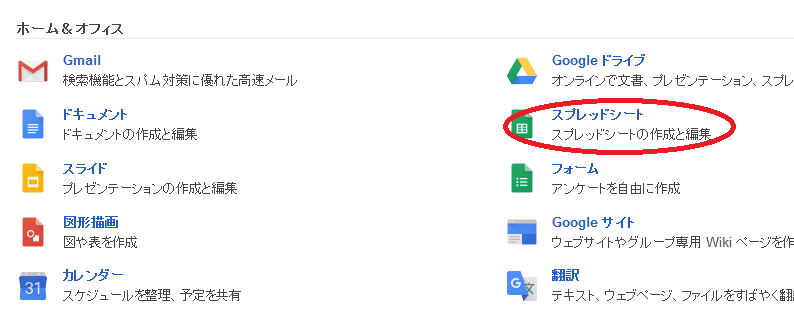
7. 「Googleスプレッドシートを使う」をクリック。

8. 「スプレッドシートに移動」をクリック。
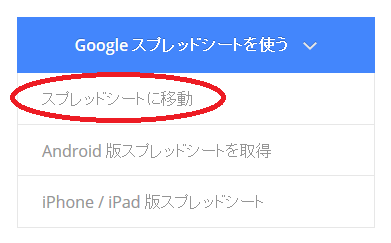
9. ページ右下の「+」アイコンをクリック。
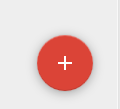
10. 新しいスプレッドシートを作成することが出来ました。
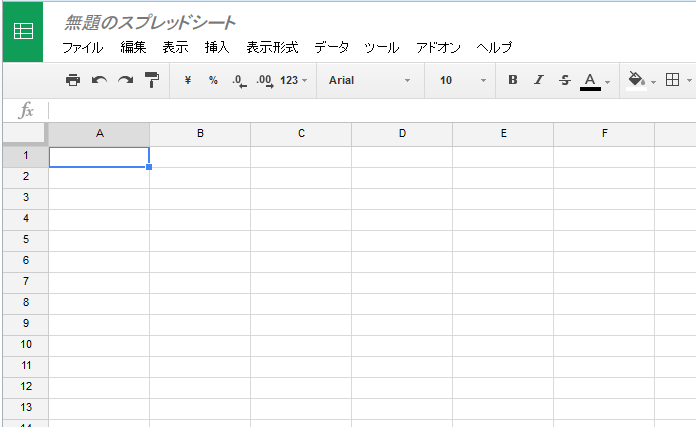
11. 「無題のスプレッドシート」の部分をクリックして、名前を変更します。
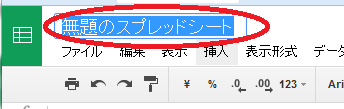
抜け巻の一覧でしたら「抜け巻一覧表」、仕入れの明細でしたら「仕入れ管理表」というように設定します。
保存は一定期間ごとに自動で行われますので、エクセルのように「上書き保存」する必要はありません。
以上で、Googleスプレッドシートの新規作成は完了です。
Googleスプレッドシートのスマホアプリを導入
パソコンでのスプレッドシート作成が完了したら、スマホでも閲覧・編集が可能となるように、アプリをインストールしましょう。
iPhone編
1. 「App Store」を開きます。
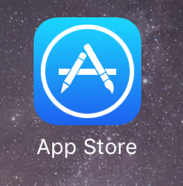
2. 「スプレッドシート」で検索します。

3. 「Googleスプレッドシート」を選んで「入手」します。
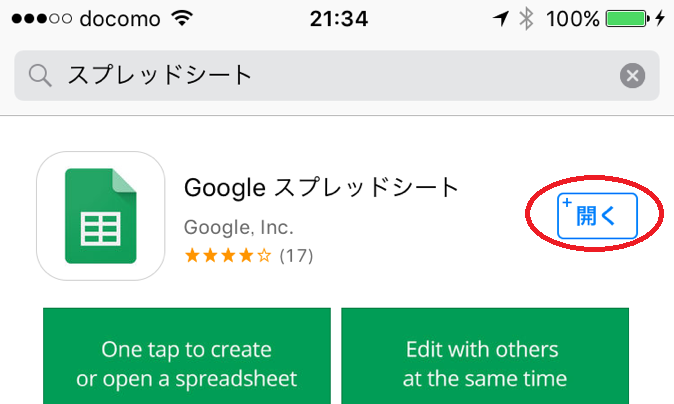
※私は既にインストール済みのため、表示が「開く」となっていますが、まだインストールしていない場合は、この部分が「入手」になります。
タップしてインストールしてください。
以上でiPhoneへのインストールは終わりです。
Android編
1. 「Play ストア」を開きます。
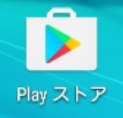
2. 「Google Sheets」で検索します。
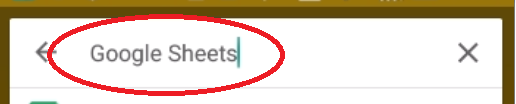
3. 「Googleスプレッドシート」をタップ。
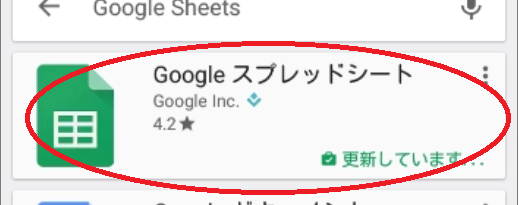
4. 「更新」をタップ。
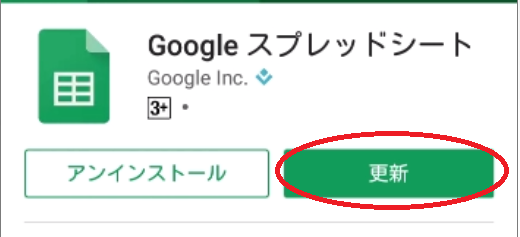
※「ダウンロードを保留しています」と表示される場合は、右側にある「✕」をタップします。
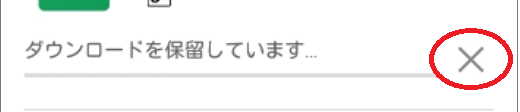
5. 「同意する」をタップし、インストールされるのを待ちます。
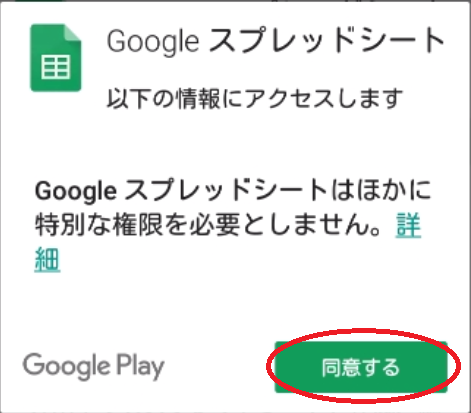
以上でAndroidへのインストールは終わりです。
インストール後は、こちらのアイコンをタップしてアプリを起動してください。
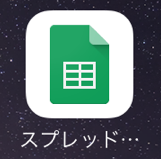
Googleスプレッドシートをインストール後は
Googleスプレッドシートには、かなり多くの機能があるので、ここで全ては紹介することは出来ません。
しかし、操作はパソコンのエクセルと似通っていますし、スマホでの操作も直感的に出来ます。
データの並べ替え、集計、レイアウトの調整など、複雑な操作はパソコンでやるようにして、必要最低限の編集をスマホでやるようにしましょう。
例えば、私はセット本の抜け巻を
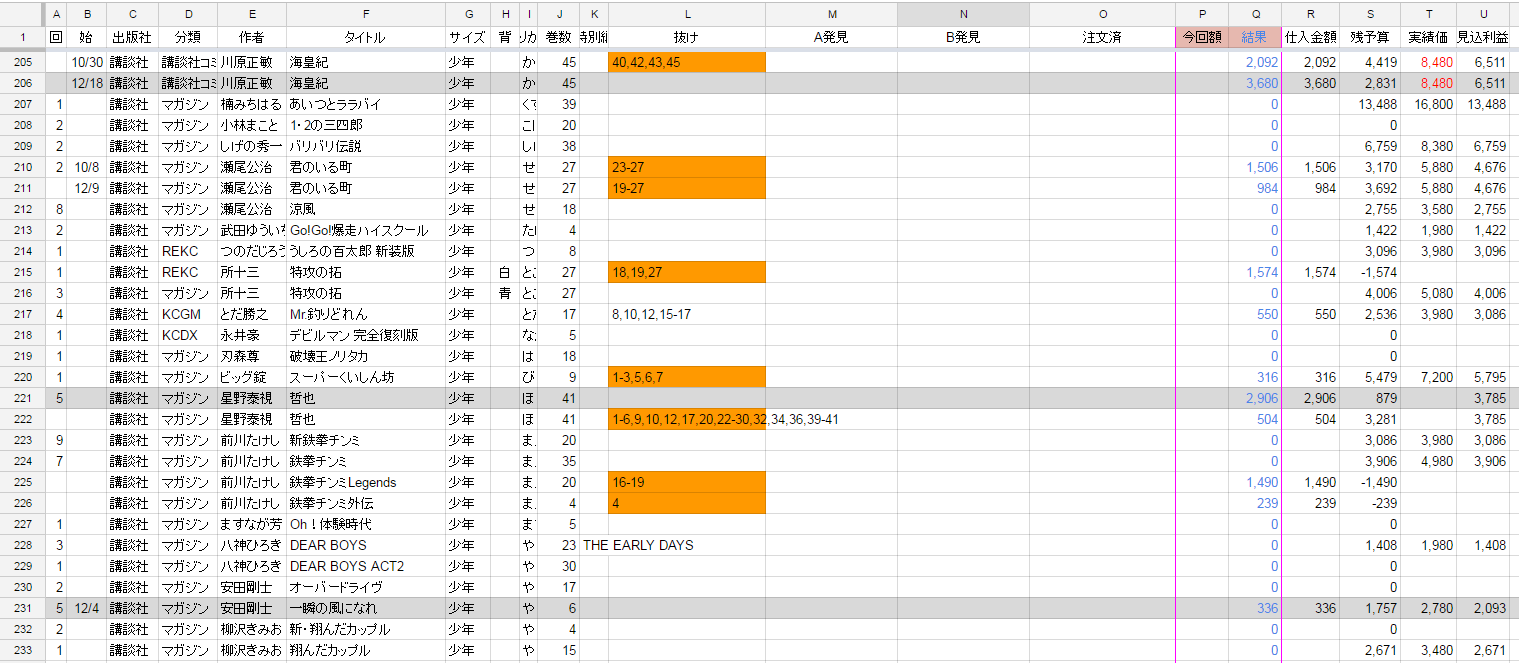
こんな感じで管理していますが、スマホでいじる項目は
- 購入した巻の消し込み
- 仕入れ金額の加算
- 新規で集めはじめた作品の追加
の3つくらいしかありません。
Googleスプレッドシートの導入まとめ
Googleスプレッドシートを駆使したせどりのデータ管理を行うと、今までメモやバインダーを持ち歩いていたのが、スマホ1台を持ち歩くだけで済むようになります。
しかも、何人かで違う店舗で同時に仕入れをしている時でも、情報がリアルタイムで更新されるので、いちいちLINEや通話で確認する手間が省けます。
無料でこんなに便利なツールが導入できるのですから、使わない手はありません。
スマホでの操作も慣れれば簡単ですし、ぜひ、導入して活用していきましょう。
私はセット本せどりがメインですが、Googleスプレッドシートを使った実際の管理方法についても、どんどんご紹介していく予定です。
ブログやメルマガ、無料レポートでも発信していきますので、末永くお付き合いいただけたら嬉しいです。
せどりに関して分からないこと、聞きたいことがありましたら、お気軽にメールください。
これからも、どうぞよろしくお願いします!

